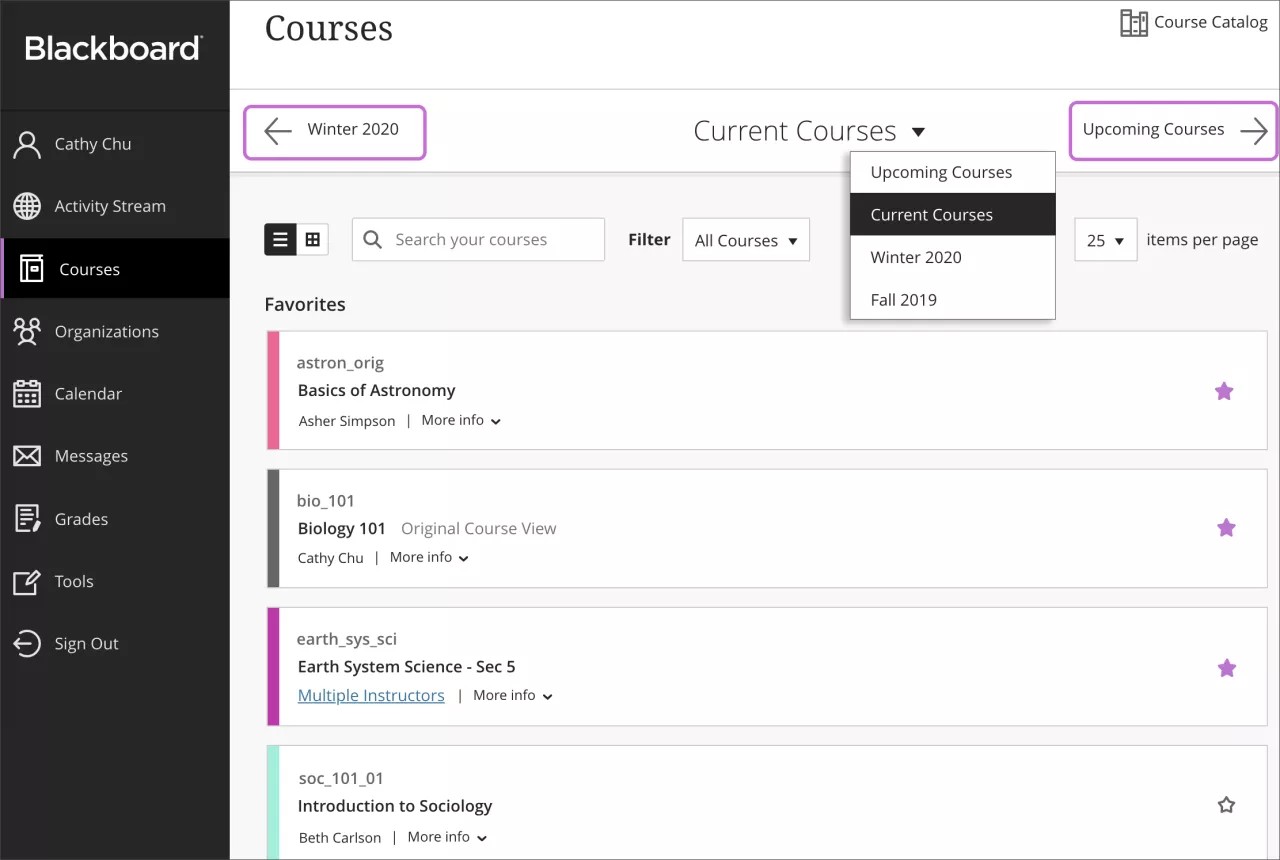Use os períodos do curso para definir o início e o fim de um período de estudo. Você pode disponibilizar os cursos por um período específico.
Na página Períodos, uma tabela exibe as seguintes informações:
- Nome: O nome de cada período.
- Duração: A duração de cada período.
- Disponibilidade: Se o período foi ou não tornado disponível no sistema.
- Fonte de dados: Como o período foi criado dentro do sistema.
- Cursos: O número de cursos atualmente associados a um período. Selecione o número para ver uma lista de funções de cursos associados.
Criar ou editar um período
- No Painel do administrador, seção Cursos, selecione Períodos.
- Para criar um novo período, selecione Criar período. Para editar um período existente, abra o menu do período e selecione Editar.
- Digite um Nome e uma Descrição opcional.
- Em Disponibilidade, selecione Sim para tornar o período disponível para cursos em todo o Blackboard Learn. Selecione Não para tornar o período indisponível.
- Configure a Duração do período.
- Contínuo: Crie um período sem início ou término.
- Datas selecionadas: Estabeleça datas de calendário para o início e o término do período. A Data de início deve ser anterior à Data de término. Os cursos ficam disponíveis na manhã da data de início (00:01). Os cursos ficam indisponíveis na noite da data de término (23:59).
- Dias desde o término da matrícula: Defina o período do curso como iniciando no encerramento da matrícula do curso e durando um número específico de dias.
- Selecione Enviar.
Excluir períodos
Ao excluir um período, a ação será irreversível. Tome cuidado quando excluir períodos que têm cursos associados.
Na página Períodos, abra o menu do período e selecione Excluir. Ou use as caixas de seleção para marcar um ou mais períodos e selecione Excluir.
Exibir cursos associados aos períodos
Na página Períodos, abra o menu do período e selecione Exibir cursos. Ou selecione o número na coluna Cursos.
A página Cursos do período mostra todos os cursos alinhados a um período junto de outras informações, como nome do curso, data de criação e chave de fonte de dados.
ULTRA: Como os termos afetam a página Cursos
Na experiência Ultra, os alunos e os instrutores sempre têm acesso aos cursos na página Cursos, independentemente em qual visualização o curso é apresentado. A visualização original e a Ultra do curso aparecem perfeitamente na lista. Os cursos na visualização original são exibidos com um cartão de curso cinza e a etiqueta Visualização original do curso. Os cursos na visualização Ultra utilizam cores e não têm uma etiqueta.
A página Cursos exibe todos os cursos em que o usuário está matriculado, seja ele um aluno, instrutor ou outro tipo de membro do curso. Os cursos são agrupados de acordo com a duração e o período associado, se houver.
Períodos: A página Cursos contém três listas por padrão: Cursos anteriores, Cursos atuais e Cursos futuros. Novas listas aparecem na página Cursos quando pelo menos um curso está associado a um período personalizado. O cabeçalho mostra o nome do período, como Outono de 2017.
Duração: A duração de um curso é o tempo entre a data de início e de término. Qualquer curso que esteja ativo no momento, relacionado a um período ou não, aparecerá em Cursos atuais para fácil acesso dos membros do curso. A disponibilidade ou conclusão do curso não muda essa configuração.
As configurações de duração personalizadas de um curso substituem quaisquer datas de períodos associadas.
Os alunos e os instrutores podem visualizar todos os seus cursos, esteja o curso disponível ou não. A disponibilidade controla se os alunos podem acessar o conteúdo. Quando um instrutor conclui um curso, o curso fica acessível, mas em um estado somente leitura.
Saiba mais sobre os estados do curso
Cursos não associados a um período
Quando você cria um curso, pode controlar o tempo pelo qual o curso fica ativo. Um curso pode estar ativo continuamente, entre datas selecionadas ou por um tempo desde a matrícula. As datas de início e término do curso controlam o local em que ele aparece na página Cursos:
- Se a duração do curso tiver se passado, o curso aparecerá em Cursos passados.
- Se a duração do curso estiver no presente, o curso aparecerá em Cursos atuais.
- Se as datas de início e término do curso estiverem no futuro, o curso aparecerá em Cursos futuros.
Os cursos nas páginas Cursos passados e Cursos futuros serão exibidos como indisponíveis para os alunos.
Cursos associados a um período
Os períodos são prazos definidos que ajudam as instituições a organizar os cursos de acordo com o calendário acadêmico. Você pode adicionar cursos a um período para que as opções de disponibilidade sejam automáticas de acordo com as configurações do período. Dessa forma, se você precisar ajustar a disponibilidade ou a duração de todos os cursos oferecidos no terceiro trimestre de 2017, poderá ajustar as configurações do período em vez de atualizar manualmente cada curso.
Ao criar um curso, você pode associá-lo a um período em seu sistema. Se você associar o curso a um período, terá a opção de usar as datas de início e término do período para a duração e disponibilidade do curso. Mas se você selecionar uma disponibilidade ou duração específica para um curso, as configurações do período serão substituídas. O sistema usa as configurações de um curso individual, mesmo quando está associado a um período.
Se você associar o curso a um período, mas selecionar Sim para Disponível e Contínuo para Duração, os alunos terão acesso ao curso mesmo após o término do período.
As datas de início e término do período controlam o local em que os cursos associados são exibidos na página Cursos:
- Caso a duração do período já tenha terminado, o curso aparecerá em Cursos passados com o nome do período como o título da página.
- Caso a duração do período esteja em vigor, o curso aparecerá em Cursos atuais com o nome do período como um grupo.
- Caso as datas de início e término do período estejam no futuro, o curso aparecerá em Cursos futuros com o nome do período como um grupo.
Os cursos nas páginas Cursos passados e Cursos futuros serão exibidos como indisponíveis para os alunos.
Grupos de período
Se um usuário estiver matriculado em um curso associado a um período, o nome desse período aparecerá na página Cursos e todos os cursos associados serão agrupados. Por exemplo, se um aluno estiver matriculado em três cursos associados ao terceiro trimestre de 2017 e esses cursos estiverem disponíveis e atuais, os três cursos aparecerão na página Cursos atuais. Os três cursos no terceiro trimestre de 2017 aparecerão como um grupo com o nome do período como cabeçalho. Se o aluno também estiver matriculado em um curso atual sem duração definida, aparecerá no cabeçalho Diversas datas.
ULTRA: Onde um curso é exibido?
As datas, disponibilidade e períodos do curso afetam o local em que um curso será exibido para um instrutor ou aluno. Consulte a tabela abaixo para entender onde um curso aparecerá em diferentes cenários.
Se um curso estiver definido para Indisponível, ele aparecerá na página Cursos de acordo com a duração, mas os alunos não poderão acessá-lo. Os instrutores têm acesso ao curso, mas ele aparecerá como Privado.
Se a duração de um curso tiver terminado, ele aparecerá na página Cursos, mas os alunos não poderão acessá-lo. Quando um instrutor abrir um curso que tiver terminado, será exibido uma solicitação perguntando se o instrutor gostaria de concluir o curso.
Saiba mais sobre os estados do curso
| Datas do curso | Período associado? | Datas do período | Visibilidade do instrutor | Visibilidade do aluno | Disponíveis para os alunos? |
|---|---|---|---|---|---|
| Início no passado e término no futuro | Não | N/D | Cursos atuais – grupo de Diversas datas | Cursos atuais – grupo de Diversas datas | Sim |
| Início no futuro e término no futuro | Não | N/D | Cursos futuros – grupo de Diversas datas | Cursos futuros – grupo do Período | Não |
| Início e término no passado | Não | N/D | página de Cursos passados | página de Cursos passados | Não |
| Início no passado e término no futuro | Sim | Substituído pelas datas do curso | Cursos atuais – grupo do Período | Cursos atuais – grupo do Período | Sim |
| Início no futuro e término no futuro | Sim | Substituído pelas datas do curso | Cursos futuros – grupo do Período | Cursos futuros – grupo do Período | Sim |
| Início e término no passado | Sim | Substituído pelas datas do curso | página de Cursos passados | página de Cursos passados | Não |
| Não especificado, herda as datas do período | Sim | Início no passado e término no futuro | Cursos atuais – grupo do Período | Cursos atuais – grupo do Período | Sim |
| Não especificado, herda as datas do período | Sim | Início no futuro e término no futuro | Cursos futuros – grupo do Período | Cursos futuros – grupo do Período | Não |
| Não especificado, herda as datas do período | Sim | Início e término no passado | página de Cursos passados | página de Cursos passados | Não |
| Não especificado – contínuo | Não | N/D | Cursos atuais – grupo de Diversas datas | Cursos atuais – grupo de Diversas datas | Sim |